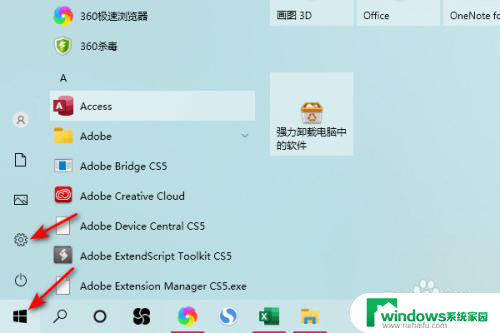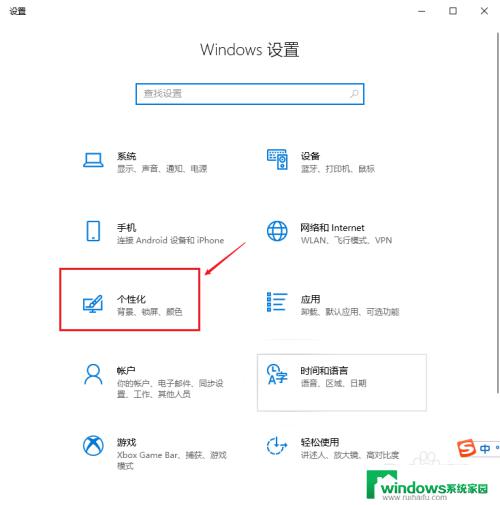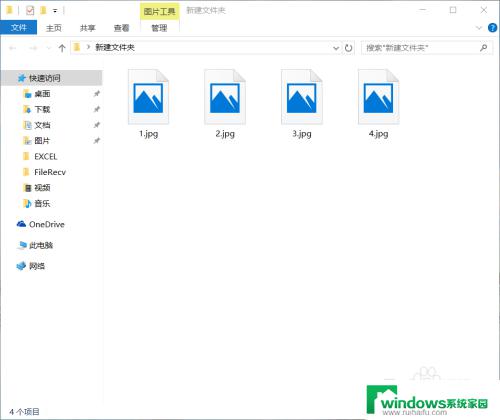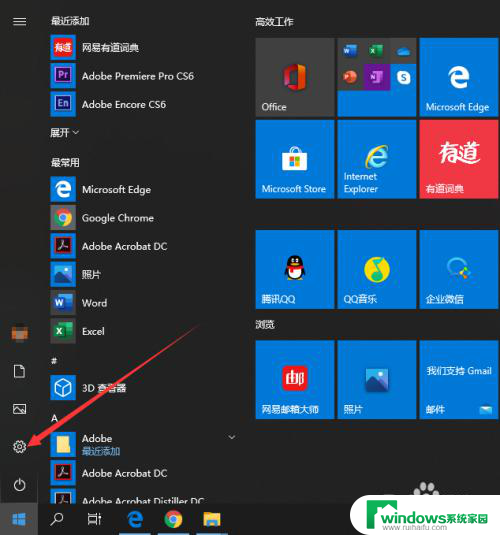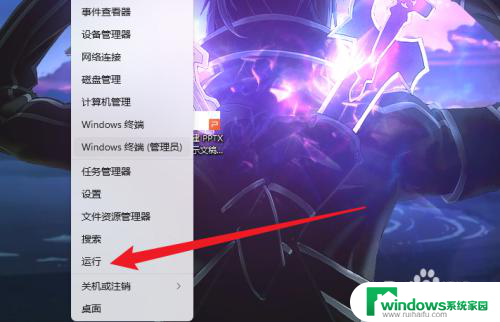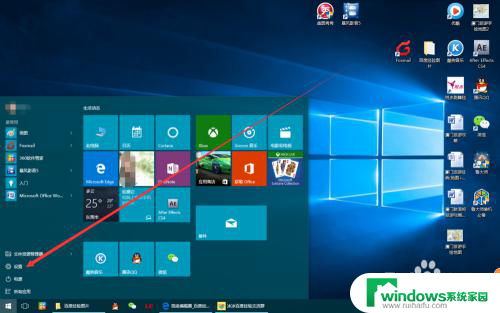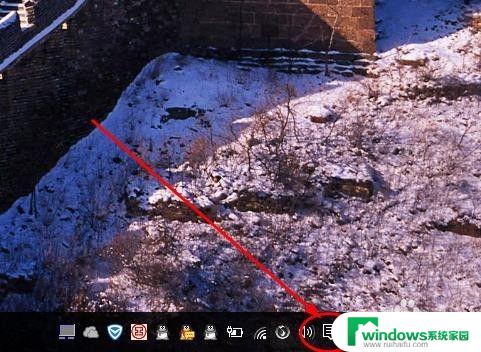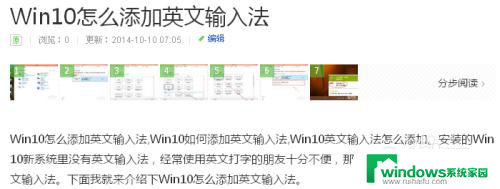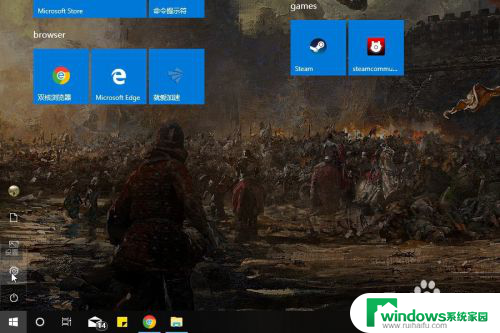如何将字体恢复默认 如何恢复Win10默认字体设置
更新时间:2023-10-30 12:51:52作者:yang
在使用Windows 10时,我们可能会遇到字体设置被意外更改或者不满意当前的字体样式的情况,恢复默认字体设置可以帮助我们回到初始的字体设置,使得我们的电脑界面更加舒适和符合个人喜好。如何将字体恢复默认呢?在本文中我们将会介绍一些简单的方法来帮助你恢复Win10的默认字体设置,让你的电脑界面焕然一新。无论是字体设置被更改还是想要尝试不同的字体样式,都可以通过以下方法来实现。让我们一起来了解吧!
步骤如下:
1.在Windows10桌面上点击“控制面板”图标(或是依次点击开始/Windows系统/控制面板)。
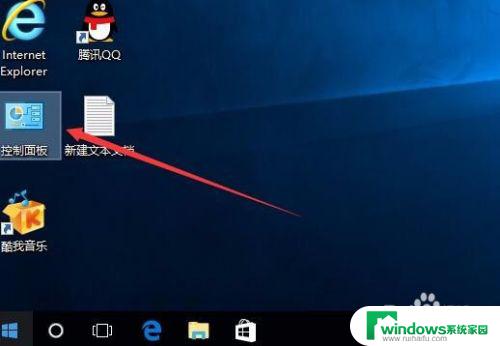
2.在打开控制面板窗口中点击“查看方式”下拉菜单
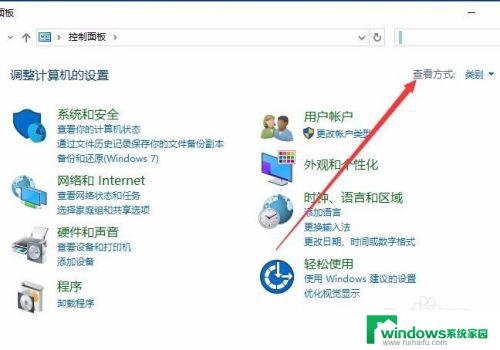
3.然后在打开的下拉菜单中选择“大图标”菜单项
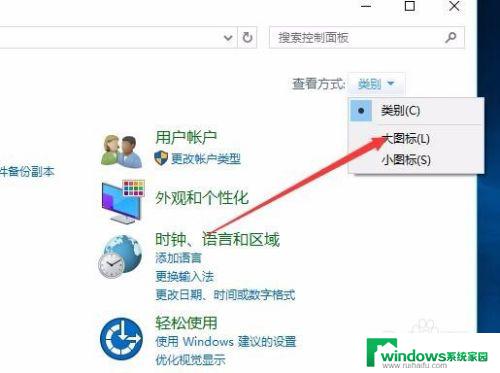
4.在控制面板窗口中找到“字体”图标,打开字体设置窗口
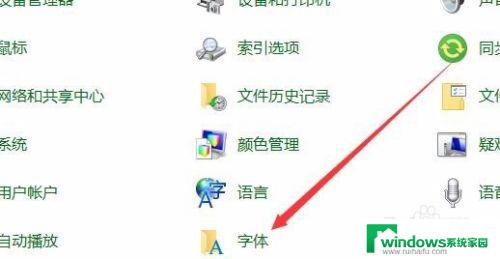
5.在打开的字体设置窗口中,点击左侧的“字体设置”快捷链接
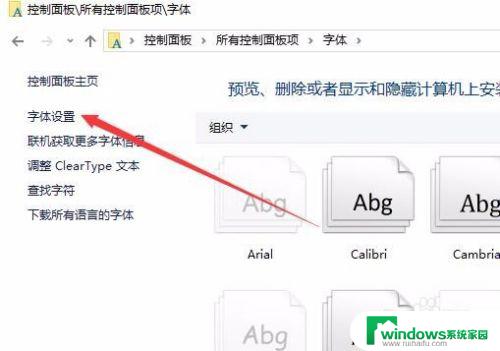
6.在打开的字体设置窗口中,点击“还原默认字体设置”按钮,这样一会就会把修改后的字体还原为默认字体了。
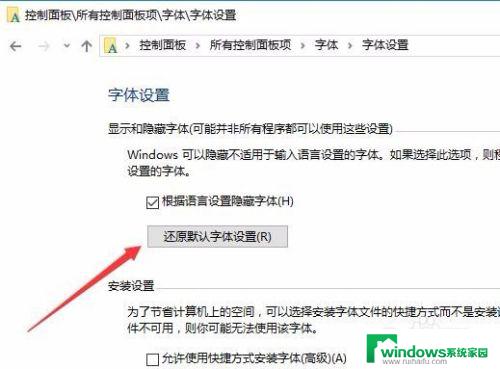
以上是如何将字体恢复默认的全部内容,有需要的用户可以按照以上步骤进行操作,希望对大家有所帮助。